解决重装系统后无法进入系统的问题(应对重装系统后出现的系统无法启动情况)
游客 2023-09-28 11:50 分类:科技资讯 201
重装系统是一种常见的解决电脑问题的方法,然而有时候在重装系统后,我们却发现无法进入系统。这个问题可能会让人感到困扰,但是不用担心,本文将介绍一些解决这个问题的方法,帮助您重新进入系统。
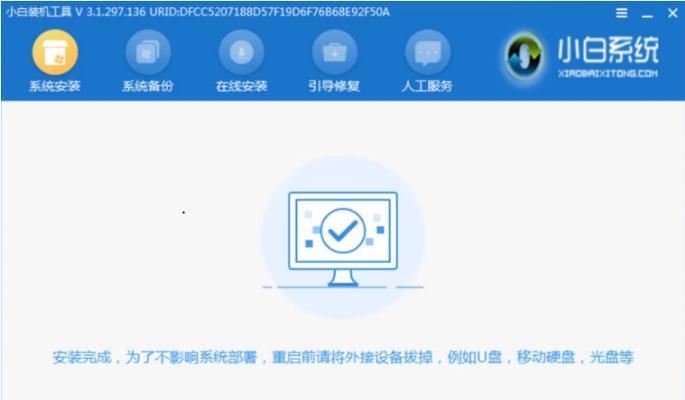
一、检查引导设置
1.重启电脑进入BIOS设置界面
2.查看启动顺序是否正确配置,确保硬盘是第一启动设备

3.如果没有问题,请尝试重新安装操作系统
二、修复引导
1.使用Windows安装光盘或U盘启动电脑
2.进入安装界面后选择“修复您的计算机”
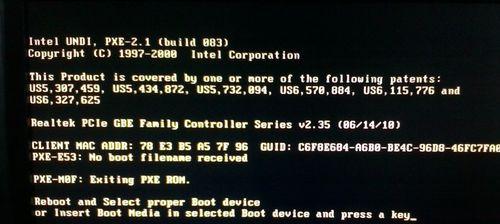
3.选择“故障排除”>“高级选项”>“命令提示符”
4.输入命令“bootrec/fixmbr”修复主引导记录
5.输入命令“bootrec/fixboot”修复系统引导记录
6.输入命令“bootrec/rebuildbcd”重建启动配置数据
三、恢复系统备份
1.如果您曾经创建了系统备份,您可以尝试使用该备份恢复系统
2.使用Windows安装光盘或U盘启动电脑
3.进入安装界面后选择“修复您的计算机”
4.选择“故障排除”>“高级选项”>“系统恢复”
5.选择合适的备份并进行恢复操作
四、重装系统
1.如果以上方法都无法解决问题,您可以尝试重新进行系统重装
2.使用Windows安装光盘或U盘启动电脑
3.进入安装界面后选择“安装”
4.按照提示进行新系统的安装操作
五、硬件故障排查
1.如果重装系统后仍然无法进入系统,可能是硬件故障导致
2.检查硬盘是否连接正常,尝试更换数据线或连接口
3.使用硬件诊断工具检测硬盘和其他关键硬件是否正常工作
六、查找专业帮助
1.如果您对电脑不太了解,或者以上方法都无法解决问题,建议寻求专业技术人员的帮助
2.专业技术人员可以更加准确地诊断问题,并提供适当的解决方案
七、避免类似问题发生
1.在重装系统前,备份重要文件和数据
2.确保使用合法的操作系统安装介质
3.在进行重装系统前,阅读并遵循安装指南和操作手册
当重装系统后无法进入系统时,我们可以通过检查引导设置、修复引导、恢复系统备份、重装系统、硬件故障排查等方法来解决问题。如果以上方法都无法解决问题,建议寻求专业帮助。为了避免类似问题发生,我们需要在重装系统前进行文件备份、使用合法的操作系统安装介质,并阅读相关指南和手册。
版权声明:本文内容由互联网用户自发贡献,该文观点仅代表作者本人。本站仅提供信息存储空间服务,不拥有所有权,不承担相关法律责任。如发现本站有涉嫌抄袭侵权/违法违规的内容, 请发送邮件至 3561739510@qq.com 举报,一经查实,本站将立刻删除。!
相关文章
- 弘基笔记本蓝屏后如何重装系统?重装过程中可能遇到哪些问题? 2025-03-15
- 电脑运行缓慢如何解决?重装系统是唯一选择吗? 2025-01-14
- 手把手教你使用U盘重装系统(重装系统步骤详解) 2024-12-03
- 电脑重装系统的简单快速方法(以还原为主题) 2024-11-29
- 一键重装系统工具(找到最适合你的一键重装系统工具) 2024-11-28
- 如何重装系统并重新分区C盘(一步步教你重新分区C盘) 2024-11-25
- 电脑重装系统的详细步骤(一步一步教你重装电脑系统) 2024-11-22
- 使用U盘重装系统的步骤详解(从备份到恢复) 2024-10-15
- Win7笔记本电脑系统重装指南(简单易懂的重装教程) 2024-09-03
- 如何使用U盘重装系统(简单操作) 2024-09-02
- 最新文章
-
- 如何使用cmd命令查看局域网ip地址?
- 电脑图标放大后如何恢复原状?电脑图标放大后如何快速恢复?
- win10专业版和企业版哪个好用?哪个更适合企业用户?
- 笔记本电脑膜贴纸怎么贴?贴纸时需要注意哪些事项?
- 笔记本电脑屏幕不亮怎么办?有哪些可能的原因?
- 华为root权限开启的条件是什么?如何正确开启华为root权限?
- 如何使用cmd命令查看电脑IP地址?
- 谷歌浏览器无法打开怎么办?如何快速解决?
- 如何使用命令行刷新ip地址?
- word中表格段落设置的具体位置是什么?
- 如何使用ip跟踪命令cmd?ip跟踪命令cmd的正确使用方法是什么?
- 如何通过命令查看服务器ip地址?有哪些方法?
- 如何在Win11中进行滚动截屏?
- win11截图快捷键是什么?如何快速捕捉屏幕?
- win10系统如何进行优化?优化后系统性能有何提升?
- 热门文章
-
- 拍照时手机影子影响画面怎么办?有哪些避免技巧?
- 笔记本电脑膜贴纸怎么贴?贴纸时需要注意哪些事项?
- win10系统如何进行优化?优化后系统性能有何提升?
- 电脑图标放大后如何恢复原状?电脑图标放大后如何快速恢复?
- 如何使用ip跟踪命令cmd?ip跟踪命令cmd的正确使用方法是什么?
- 华为root权限开启的条件是什么?如何正确开启华为root权限?
- 如何使用cmd命令查看局域网ip地址?
- 如何使用cmd命令查看电脑IP地址?
- 如何通过命令查看服务器ip地址?有哪些方法?
- 如何使用命令行刷新ip地址?
- win10专业版和企业版哪个好用?哪个更适合企业用户?
- 创意投影相机如何配合手机使用?
- 电脑强制关机后文件打不开怎么办?如何恢复文件?
- win11截图快捷键是什么?如何快速捕捉屏幕?
- 如何在Win11中进行滚动截屏?
- 热评文章
-
- 国外很火的手游有哪些?如何下载和体验?
- 2023最新手游推荐有哪些?如何选择适合自己的游戏?
- 盒子游戏交易平台怎么用?常见问题有哪些解决方法?
- 女神联盟手游守护女神全面攻略?如何有效提升女神守护能力?
- 三国杀年兽模式怎么玩?攻略要点有哪些?
- 流星蝴蝶剑单机版怎么玩?游戏常见问题有哪些解决方法?
- 牧场物语全系列合集大全包含哪些游戏?如何下载?
- 穿越火线挑战模式怎么玩?有哪些技巧和常见问题解答?
- CF穿越火线战场模式怎么玩?有哪些特点和常见问题?
- 冒险王ol手游攻略有哪些?如何快速提升游戏技能?
- 王者荣耀公孙离的脚掌是什么?如何获取?
- 密室逃脱绝境系列8怎么玩?游戏通关技巧有哪些?
- 多多云浏览器怎么用?常见问题及解决方法是什么?
- 密室逃脱2古堡迷城怎么玩?游戏通关技巧有哪些?
- 密室逃脱绝境系列9如何通关?有哪些隐藏线索和技巧?
- 热门tag
- 标签列表
- 友情链接
